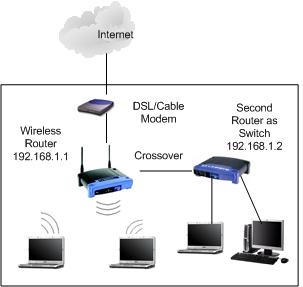Jeg har allerede udarbejdet flere instruktioner til tilslutning af et tv til en computer via et HDMI-kabel og bemærket, at der er et meget populært problem, som mange mennesker står over for. Problemet er, at der ikke er nogen lyd på tv'et efter tilslutning af tv'et til en computer eller bærbar computer. Det vil sige, at lyden ikke gengives gennem HDMI-kablet, men fortsætter med at lyde fra den bærbare computers højttalere eller højttalersystem.
Vi ved, at lyd transmitteres via HDMI-kabel. Dette betyder, at det skal lyde fra tv-højttalerne. Og som regel er lyden på tv'et meget bedre og af højere kvalitet end på den samme bærbare computer. Derfor giver det mening at stadig konfigurere lyden via HDMI-kablet på tv'et. Da jeg skrev forbindelsesinstruktionerne, stod jeg selv over for et problem, når der ikke var nogen lyd på tv'et. Men dette problem løses meget enkelt. Du skal bare ændre nogle indstillinger på din bærbare computer eller pc. Desuden er disse indstillinger i Windows 7 og Windows 10 næsten de samme.
Jeg giver straks links til detaljerede artikler om tilslutning af et tv via HDMI:
- Hvordan tilsluttes bærbar computer til tv via HDMI? Brug LG TV som et eksempel
- Sådan tilsluttes et tv til en bærbar computer via Wi-Fi eller HDMI-kabel i Windows 10?
Forresten, i disse artikler skrev jeg om lydproblemer. Alt er beskrevet i detaljer der. I en artikel om eksemplet med Windows 7 og i den anden om eksemplet med Windows 10.
Opsætning af HDMI-lyd til tv i Windows 7 og Windows 10
I Windows 10 ser disse indstillinger nøjagtigt det samme ud.
Slut din computer til dit tv med et HDMI-kabel. Vælg den ønskede HDMI-indgang på tv'et som kilde, så billedet fra computeren vises. Kontroller, om selve tv'et er snoet eller dæmpet.
Derefter skal du højreklikke på lydkontrolikonet på din computer på meddelelseslinjen på din computer. Vælg emne "Afspilningsenheder".

For at åbne disse indstillinger i Windows 10 skal du først gå til lydindstillingerne og gå til "Sound Control Panel" der.

Yderligere vil parametrene ikke være forskellige.
I et nyt vindue på listen over tilgængelige enheder vil du se dit tv eller "Digital Audio (HDMI)" -enheden. Jeg har for eksempel Philips. Du kan få det skrevet der LG, Samsung, Sony osv. Højreklik på det og vælg "Brug som standard".

Alt, lyden fungerer på tv'et. Den enhed, vi har valgt, bruges som standard. Klik på Okayfor at lukke vinduet.

Som du kan se, var du bare nødt til at ændre afspilningsenheden, og lyden begyndte straks at lyde fra tv'et. På samme måde kan du skifte tilbage til bærbare højttalere eller højttalere. Efter frakobling af HDMI-kablet høres lyden automatisk fra højttalerne. Og når du tilslutter tv'et igen, fungerer selve lyden via HDMI.
Hvis du har brug for output lyd til både computerhøjttalere og tv-højttalere på samme tid, så kan du prøve at konfigurere alt i henhold til denne instruktion.
Kontrol af High Definition Audio Controller (Microsoft, AMD, NVIDIA, Intel)
I kommentarerne delte Andrey oplysninger om, at han havde et Samsung TV (jeg tror, uanset hvilket TV), heller ikke blev vist på listen "Afspilningsenheder".
Problemet viste sig at være i High Definition Audio-controlleren (Microsoft), som af en eller anden grund var deaktiveret i enhedsadministratoren.
Derfor går vi til enhedsadministratoren, åbner fanen "Systemenheder", finder vi der "High Definition Audio Controller (Microsoft)" og ser om der er nogen ikoner ved siden af den. I så fald skal du højreklikke og prøve at tænde den.
Du kan også åbne egenskaberne og se, om denne enhed fungerer normalt. Som en sidste udvej kan du slukke for den, genstarte computeren og tænde den igen. Jeg anbefaler ikke at slette det. Der er ingen garanti for, at den installeres automatisk efter en genstart. Du kan overhovedet blive uden lyd. Ikke kun HDMI.

Kontroller også fanen "Lyd-, spil- og videoenheder"... Der kan være en "NVIDIA High Definition Audio" -adapter eller AMD. Det afhænger allerede af det installerede grafikkort.

For eksempel har jeg en skærm med højttalere tilsluttet via HDMI vises på fanen"Lydindgange og lydudgange"... Sørg for at se på denne fane. Måske vises der et tv der, der er tilsluttet via HDMI, og hvilken lyd der ikke udsendes. I mit tilfælde er dette Intel Audio til skærme.

Så sørg for at kontrollere disse tre sektioner i enhedsadministratoren. Måske har du virkelig frakoblet en slags adapter der, og på grund af dette er alle problemer med lyden på tv'et eller skærmen.
Opdatering: kablet er tilsluttet HDMI (DVI) v1.3-porten, hvor lyd ikke transmitteres
Som svar på kommentar fra en besøgende til en anden artikel (som er relateret til problemerne med billedoutput via HDMI) fandt jeg ud af et interessant punkt.
Normalt ved siden af HDMI-indgangen på tv'et er der ud over portnummeret yderligere oplysninger angivet i parentes (DVI, STB, ARC, MHL). I de fleste tilfælde har disse porte en vis funktionalitet. Men nu handler det ikke om det. Vi er interesserede i HDMI (DVI) -porten. Denne port er beregnet til tilslutning af computere og bærbare computere, når fjernsynet fungerer som en skærm, hvor lydoutput ikke synes at være nødvendigt.
Så hvis dit tv har en HDMI (DVI) version 1.3-port, og du har tilsluttet en computer til denne port, udsendes lyden ikke! I HDMI version 1.4 modtog denne port allerede understøttelse af lydoutput.

Jeg troede, at dette måske var årsagen til det problem, som denne artikel er ved at løse. Især på forældede tv'er. Sæt kablet i en anden port. Hvilket er signeret blot HDMI IN eller HDMI (STB).
Opdatering: Aktiver visning af frakoblede og frakoblede enheder
En anden måde blev foreslået i kommentarerne. Åbn "Playback Devices", og højreklik på et tomt område i vinduet. Marker afkrydsningsfelterne ud for to punkter: "Vis frakoblede enheder" og "Vis frakoblede enheder".

Opdatering: geninstallation af driveren
I kommentarerne rådgav Vitaly en måde, der hjalp ham med at løse dette problem. Og at dømme efter anmeldelserne hjalp det ikke kun ham.
Bundlinjen er at opdatere driveren (video, lyd) gennem programmet DriverPack Solution med et tv tilsluttet via HDMI. For at være ærlig er jeg imod disse programmer. De kan glide sådan en chauffør, at du ikke kan rive den senere. Men hvis det hjælper, og folk skriver, at alt fungerer, besluttede jeg at tilføje denne metode til artiklen.
Opdatering: Fjern lydkortet i Enhedshåndtering
Et andet tip fra kommentarerne. Selv har jeg ikke testet dette, men der er anmeldelser om, at metoden fungerer.
Tv'et skal være tilsluttet en computer eller bærbar computer. Dernæst skal du gå til enhedsadministratoren og åbne fanen "Lyd, spil og videoenheder" der. Der skal være lydadaptere, der skal fjernes (prøv igen). Afhængigt af computeren (laptop) kan navnene være forskellige. Jeg har denne mest sandsynlige "Intel (R) Audio for Displays" eller "Realtek High Definition Audio".
Højreklik bare på adapteren, og vælg "Slet". Når enheden fjernes, skal du klikke på knappen "Opdater hardwarekonfiguration". Eller genstart computeren.

Derefter skal adapteren geninstalleres, og lyden på tv'et via HDMI skal fungere.
Opdatering: fejlfinding
Tilslut dit tv til din computer via HDMI-kabel. Tjek alle de tip, jeg skrev om ovenfor. Hvis alt andet mislykkes, skal du køre fejlfinding. Dette kan gøres via Kontrolpanel i Windows 10, 8, 7 (Kontrolpanel Alle kontrolpanelelementer Fejlfinding Hardware og lyd). Eller ved at højreklikke på lydikonet og vælge "Diagnostiser lydproblemer".

Windows kan muligvis registrere og løse nogle af problemerne. Derefter skal du følge de trin, som jeg skrev om i begyndelsen af denne artikel.
Opdatering: Deaktiver Bluetooth
I kommentarerne delte de en anden løsning. Deaktivering af Bluetooth på den bærbare computer hjalp. Derefter dukkede lyden op på tv'et. Hvordan det overhovedet kan forbindes - det ved jeg ikke. Du kan prøve at deaktivere Bluetooth i systemindstillingerne eller deaktivere adapteren i enhedsadministratoren.
Hvis du stadig har spørgsmål om denne artikel, så spørg dem i kommentarerne. Held og lykke!